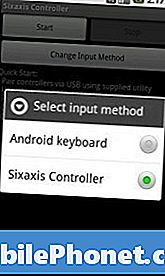Obsah
Od zavedenia viacdotykových obrazoviek si spotrebitelia zvykli na myšlienku, že všetko, od automobilových zábavných systémov až po smartfóny, by im malo umožniť prirodzene manipulovať s vecami na ich obrazovkách. Hoci stroje s operačným systémom Windows založené na dotykovej báze už roky existujú, systém Windows 8 je prvýkrát, čo spoločnosť Microsoft zavádza dizajn s dotykovým ovládaním akýmkoľvek zmysluplným spôsobom.
To je skvelé pre užívateľov Windows po ceste. Možno, že niekedy v budúcnosti bude celé rozhranie systému Windows rovnako jednoduché ako používanie iPadu pre niektorých ľudí.
Používateľom, ktorí majú dlhú históriu so systémom Windows, pomocou dotykových gest na tabletoch so systémom Windows 8, počítače a notebooky nie sú také ťažké. Jednoducho nie sú zrejmé. Postup pri navigácii v systéme Windows 8.
Prístup k príveskom
Namiesto ponuky Štart ponúka systém Windows 8 používateľom malé tlačidlá, ktoré im umožňujú vykonávať niektoré funkcie z ľubovoľného miesta na boku operačného systému Windows 8. Microsoft im volá Charms a zahŕňajú vyhľadávanie, zdieľanie, spustenie, zariadenia a nastavenia.

Prístup k niektorému z týchto kúziel v paneli Charms potiahnite doprava z pravej strany obrazovky.

Ťuknite na jeden z príveskov chcete použiť.
Otvorte predchádzajúcu aplikáciu

Potiahnite zľava na pravej strane obrazovky.
Zatvorte Aplikácie
Hoci systém Windows stále umožňuje používateľom zatvoriť aplikácie v štýle Metro v prostredí pracovnej plochy len tak, že v pravom hornom rohu všetkých desktopových aplikácií stlačí kláves „X“, aplikácie Metro nemajú žiadne tlačidlá X a žiadny vizuálny spôsob ukončenia aplikácií.

Ak chcete zatvoriť aplikáciu v štýle Metro, položte prst na vrch obrazovky a ťahajte prihláška až na dno obrazovky.
Otvorenie menu
Kým pravé kliknutie stále funguje v prostredí pracovnej plochy, vyvolanie viacerých možností v aplikáciách na počítačoch s operačným systémom Windows 8 je trochu iné.

Ak chcete otvoriť ponuku s pravým tlačidlom myši, kliknite na položku Ďalšie možnosti súborov v priečinkoch na pracovnej ploche. klikni a podrž prstom na súbor, kým sa ponuka nevysunie.

Aplikácie Metro sa vzdávajú menu výmenou za malé app bary, ktoré sa zobrazujú v hornej a dolnej časti každej aplikácie. Ak chcete zobraziť možnosti v aplikácii, položte prst na ikonu spodnej časti obrazovky.Potiahnite hore.
Vyberte súbor
Ak chcete vybrať súbor v systéme Windows 8, v aplikácii v štýle Metro:

Položte prst na súbor.
Bez toho, aby ste zdvihli prst, posuňte prst nadol nepatrne.
S týmito gestami pod pásom by Microsoft Windows 8 - a zariadenia, na ktorých beží - mal byť príjemnejší na každodenné počítačové úlohy.